纯净版xp系统安装方法 xp系统安装步骤详解
更新时间:2024-03-16 12:14:59作者:yang
在计算机操作系统中,Windows XP一直被认为是一个稳定且易用的版本,安装Windows XP操作系统可能是许多用户的首选,因为它提供了许多实用的功能和良好的用户体验。在本文中我们将详细介绍纯净版XP系统的安装方法和步骤,帮助您顺利完成安装过程。无论您是新手还是有经验的用户,都可以通过本文轻松了解如何安装Windows XP系统。
xp系统安装步骤详解:
1、将U教授U盘连接电脑后,开机画面按下启动快捷键设置U盘启动,如图所示
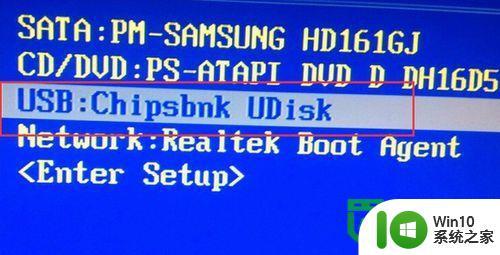
2、在主菜单界面用键盘方向键“↓”将光标移至“【02】运行win10系统之家Win8PE防蓝屏版(新电脑)”, 回车确定,如图所示
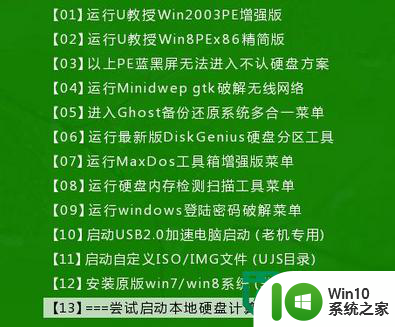
3、在win10系统之家pe一键装机工具窗口中,点击“更多”将xp系统添加进来,然后选择c盘作为系统盘,点击“确定 ”即可,如图所示
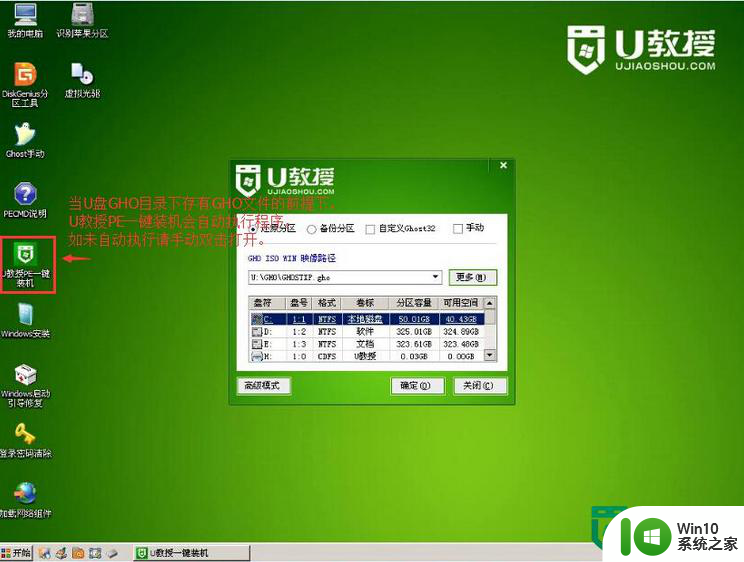
4、在提示窗口中,点击“是”进行还原进程,如图所示
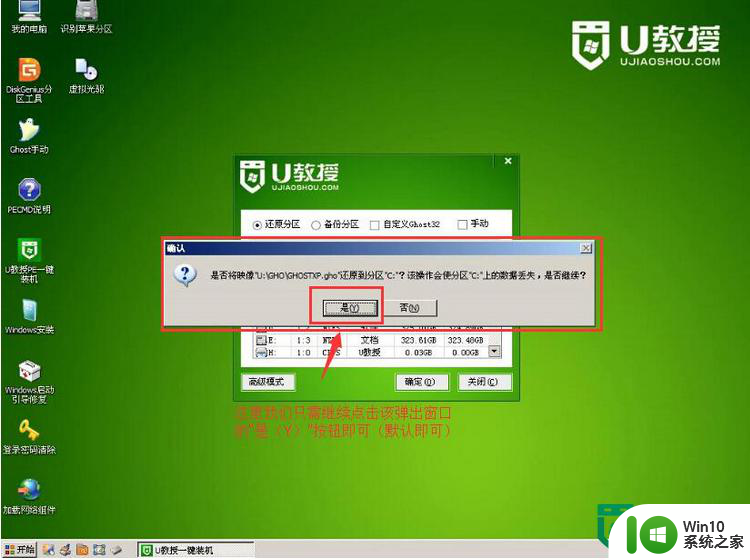
5、待还原进程结束后,在提示框中点击“是”重启计算机,如图所示
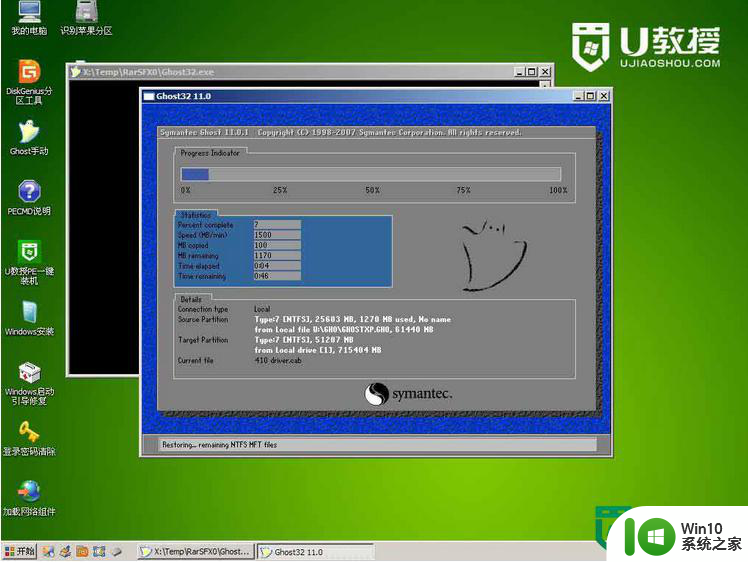
6、重启后即可看到电脑系统安装过程,耐心等候系统安装,待系统安装完成即可使用,如图所示。

以上就是纯净版xp系统安装方法的全部内容,有需要的用户就可以根据小编的步骤进行操作了,希望能够对大家有所帮助。
纯净版xp系统安装方法 xp系统安装步骤详解相关教程
- XP系统安装步骤详解 XP系统安装失败解决方法
- 优盘安装xp系统的方法 优盘安装xp系统步骤详解
- xp系统安装方法 xp电脑系统专业装机版安装步骤详解
- xp sp3 纯净版安装步骤详解 电脑重装xp sp3 纯净版的注意事项
- 虚拟机安装xp系统的方法 虚拟机安装xp系统步骤
- XP系统安装字体的方法 XP系统安装字体步骤
- 优盘xp系统下载安装 笔记本电脑优盘安装xp系统步骤
- xp用u盘安装图文教程 xp系统u盘安装步骤详细教程
- 优盘如何安装Ghost xp sp1 优盘安装xp系统的方法 优盘安装Ghost xp sp1系统步骤
- U盘装XP系统的方法 U盘安装Windows XP系统步骤
- xp系统快速重装的方法 windows xp系统怎么重新安装步骤
- ghost xp系统u盘安装教程 ghost xp系统U盘安装步骤
- w8u盘启动盘制作工具使用方法 w8u盘启动盘制作工具下载
- 联想S3040一体机怎么一键u盘装系统win7 联想S3040一体机如何使用一键U盘安装Windows 7系统
- windows10安装程序启动安装程序时出现问题怎么办 Windows10安装程序启动后闪退怎么解决
- 重装win7系统出现bootingwindows如何修复 win7系统重装后出现booting windows无法修复
系统安装教程推荐
- 1 重装win7系统出现bootingwindows如何修复 win7系统重装后出现booting windows无法修复
- 2 win10安装失败.net framework 2.0报错0x800f081f解决方法 Win10安装.NET Framework 2.0遇到0x800f081f错误怎么办
- 3 重装系统后win10蓝牙无法添加设备怎么解决 重装系统后win10蓝牙无法搜索设备怎么解决
- 4 u教授制作u盘启动盘软件使用方法 u盘启动盘制作步骤详解
- 5 台式电脑怎么用u盘装xp系统 台式电脑如何使用U盘安装Windows XP系统
- 6 win7系统u盘未能成功安装设备驱动程序的具体处理办法 Win7系统u盘设备驱动安装失败解决方法
- 7 重装win10后右下角小喇叭出现红叉而且没声音如何解决 重装win10后小喇叭出现红叉无声音怎么办
- 8 win10安装程序正在获取更新要多久?怎么解决 Win10更新程序下载速度慢怎么办
- 9 如何在win7系统重装系统里植入usb3.0驱动程序 win7系统usb3.0驱动程序下载安装方法
- 10 u盘制作启动盘后提示未格式化怎么回事 U盘制作启动盘未格式化解决方法
win10系统推荐
- 1 萝卜家园ghost win10 32位安装稳定版下载v2023.12
- 2 电脑公司ghost win10 64位专业免激活版v2023.12
- 3 番茄家园ghost win10 32位旗舰破解版v2023.12
- 4 索尼笔记本ghost win10 64位原版正式版v2023.12
- 5 系统之家ghost win10 64位u盘家庭版v2023.12
- 6 电脑公司ghost win10 64位官方破解版v2023.12
- 7 系统之家windows10 64位原版安装版v2023.12
- 8 深度技术ghost win10 64位极速稳定版v2023.12
- 9 雨林木风ghost win10 64位专业旗舰版v2023.12
- 10 电脑公司ghost win10 32位正式装机版v2023.12